U bent hier:
Treinreis uitstippelen met NS Reisplanner
Artikel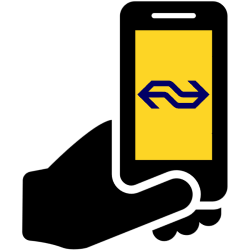
Plan uw treinreis met de NS Reisplanner-app. Bekijk vertrektijden in deze routeplanner en houd vertragingen in de gaten.
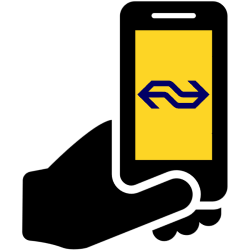
NS reisplanner
Treinreizigers zijn met de app van de NS altijd op de hoogte van de laatste reisinformatie. Bekijk de voorzieningen op stations of kijk of er storingen en werkzaamheden zijn. De belangrijkste functie van de app is de reisplanner. Hier staan naast de treinen ook de bus, metro, tram en zelfs veerponten in. U krijgt dus een compleet reisadvies. Download de app gratis uit de App Store (iOS) of Play Store (Android).
Treinreis plannen
Een reis uitstippelen met de NS Reisplanner gaat zo:
- Open de app NS.
- Mogelijk vraat de app of het meldingen mag sturen. Kies of u wel of niet meldingen wilt ontvangen.
- Tik op Akkoord of Weigeren bij de melding over cookies.
- Standaard staat het tabblad met de Reisplanner open. Is dit niet zo, tik dan linksonder op het tabblad Plannen (Android) of Planner (iOS).
- De app wil waarschijnlijk uw locatie weten om dichtstbijzijnde stations weer te geven. Tik op Bij gebruik van app.
- Tik op het bovenste vakje met 'Waar begint je reis?' of waar een vertrekstation staat.
- Typ een vertrekpunt. Dit kan een straatnaam, station of centrale plek zijn (bijvoorbeeld Rijksmuseum of Euromast).
- De resultaten worden al zichtbaar tijdens het typen. Tik op het station of adres dat u zoekt.
- Tik op het tweede vakje met 'Waar wil je naartoe?' of waar een aankomststation staat.
- Zoek op dezelfde manier het gewenste aankomstpunt op.
- Tik op Vertrek als u de vertrek- of aankomsttijd wilt aanpassen.
- Automatisch is de huidige tijd de vertrektijd. Dit wordt aangegeven met 'nu'. Weten hoe laat u moet vertrekken om op een bepaalde tijd aan te komen? Tik dan op Aankomst.
- Verander de tijd en dag door naar boven of beneden te vegen. Tik bij Android op de pijltjes naar rechts of links om de dag te veranderen.
- Tik op Gereed (Android) of Toepassen (iOS).
- Tik op Plan je reis.
- U ziet nu alle mogelijke reizen met de vertrek- en aankomsttijd en duur van de reis. De app heeft de reis die het meest overeenkomt met uw wensen gemarkeerd met een blauwe rand.
- Tik op een reisadvies voor meer informatie, zoals de kosten en het vertrekspoor.
Storingen en meer
Behalve een treinreis plannen, kan de app nog veel meer.
- Het is mogelijk om in de app vertragingen en andere problemen te bekijken. Tik op het tabblad Plannen (Android) of Planner (iOS).
- Tik op Storingen en werkzaamheden.
- Via het tabblad 'Bewaard' (met het pictogram van een hartje) kunt u reisroutes toevoegen aan de app. De reis steeds invullen hoeft dan niet. U ziet gelijk de mogelijke reizen.
- In het tabblad 'Meer' vindt u nog een aantal handige functies:
- Tik op Deelvervoer > OV-fiets en zoek naar huurlocaties van OV-fietsen.
- Tik op Hulp voor vragen over een treinreis, uw ov-chipkaart of gevonden voorwerpen.
- Tik op Kaartverkoop om treinkaartjes en abonnementen via de app te kopen.
Wat vind je van dit artikel?
Geef sterren om te laten zien wat je van het artikel vindt. 1 ster is slecht, 5 sterren is heel goed.
Meer over dit onderwerp
De OV-chipkaart
Met de OV-chipkaart reis je zonder losse kaartjes met de trein, tram, bus en metro door heel Nederland. Hoe werkt zo’n OV-kaart precies?
Online treinkaartje kopen
Voorkom wachten bij de kaartautomaat; koop treinkaartjes vanuit de luie stoel op NS.nl. Scheelt ook nog eens een euro!
Bekijk meer artikelen met de categorie:
Meld je aan voor de nieuwsbrief van SeniorWeb
Elke week duidelijke uitleg en leuke tips over de digitale wereld. Gratis en zomaar in de mailbox.